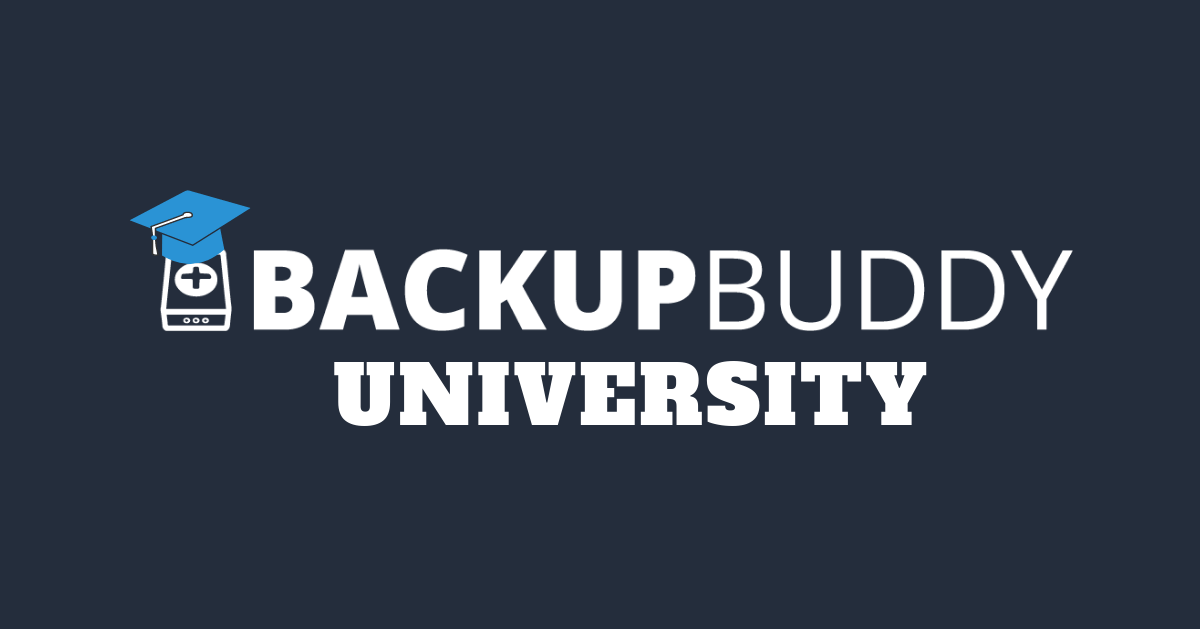Cómo resolver los tiempos de espera de BackupBuddy
Publicado: 2020-05-15Ver que se agota el tiempo de espera en la copia de seguridad de BackupBuddy puede ser bastante estresante y confuso. En esta publicación, repasaremos los tipos más comunes de problemas que causan los tiempos de espera de BackupBuddy y cómo resolverlos.
¿Por qué ocurren los tiempos de espera de BackupBuddy?
Un tiempo de espera de BackupBuddy puede ocurrir por muchas razones, por lo que es importante comprender el servidor en el que se ejecuta su sitio web. Los tiempos de espera de BackupBuddy a menudo giran en torno a cómo el servidor maneja la copia de seguridad cada vez que BackupBuddy crea el archivo ZIP de su copia de seguridad.
Si el servidor que ejecuta su copia de seguridad no puede manejar todo el proceso, BackupBuddy detendrá el proceso de compresión, lo que dará como resultado un tiempo de espera. Comprimir la copia de seguridad es una parte crucial de la copia de seguridad, por lo que es bueno conocer algunos pasos para solucionar problemas.
Por ejemplo, los tiempos de espera más comunes ocurren en sitios web que se ejecutan con Litespeed, un tipo de software de servidor. ¿Por qué? Litespeed a menudo cancelará los procesos PHP de larga ejecución después de un tiempo específico. Por ejemplo, si está configurado para detener el proceso después de 25 segundos, el resultado será un tiempo de espera si la copia de seguridad no ha alcanzado el tiempo máximo por fragmento.
Cambiar el tiempo máximo por fragmento
De forma predeterminada, el tiempo máximo de ejecución para que BackupBuddy complete un proceso lo define la configuración de su servidor. Para anular esto, puede considerar cambiar la configuración de Tiempo máximo por fragmento a 20 segundos. Esto dividirá la copia de seguridad para ejecutar cada proceso de fragmentación en menos de 20 segundos, haciendo el corte de la línea de tiempo de 25 segundos.

Mi servidor parece estar bien, entonces, ¿qué sigue?
Si su servidor está configurado correctamente y aún experimenta tiempos de espera, entonces puede haber un problema con el servidor que ejecuta el script o maneja el archivo ZIP. Un ejemplo de esto es ejecutar la compresión zip , que se recomienda en la mayoría de los sitios.
Habilitar compresión zip
La compresión zip reduce el tamaño de los archivos almacenados en la copia de seguridad; sin embargo, es posible que el servidor esté ejecutando el proceso durante demasiado tiempo y se agote el tiempo de espera. La desactivación de la compresión zip puede aumentar el tamaño total del archivo ZIP, pero ayuda si el servidor tiene dificultades con la compresión. Este es el paso de solución de problemas más común que resuelve los tiempos de espera.

Solución de problemas de tiempo de espera de BackupBuddy
Servidores Litespeed
Su primera apuesta para asegurarse de que las copias de seguridad no se agoten es verificar la configuración de su servidor. Este fragmento de código a continuación permitirá que BackupBuddy se ejecute fuera de las limitaciones de Litespeed.
Si está ejecutando Litespeed, intente agregar esto a su archivo .htaccess:
<IfModule LiteSpeed> DisableCgiOverride On RewriteEngine On RewriteRule (wp-cron | backupbuddy | importbuddy) \. Php - [E = noabort: 1, E = noconntimeout: 1] </IfModule>
Nota: Si no puede encontrar su archivo .htaccess, asegúrese de tener la opción de ver archivos ocultos en.
Después de agregar el código, vuelva a cargar el archivo para que sobrescriba el archivo anterior con sus nuevos cambios.
Tiempo máximo por fragmento
El modo moderno de BackupBuddy dividirá su copia de seguridad en partes utilizando wp-cron, sin embargo, algunos servidores pueden cortar su tiempo de fragmentación prematuramente, lo que puede provocar tiempos de espera. Si está experimentando tiempos de espera, es posible que desee considerar cambiar el valor para que requiera que BackupBuddy ejecute cada fragmento antes de la hora indicada por el servidor.
Configuración de zip
Si no está ejecutando en Litespeed, lo más probable es que desee configurar los ajustes del zip de BackupBuddy para evitar los tiempos de espera de BackupBuddy. Estas configuraciones están estrictamente relacionadas con la forma en que BackupBuddy comprimirá la copia de seguridad.
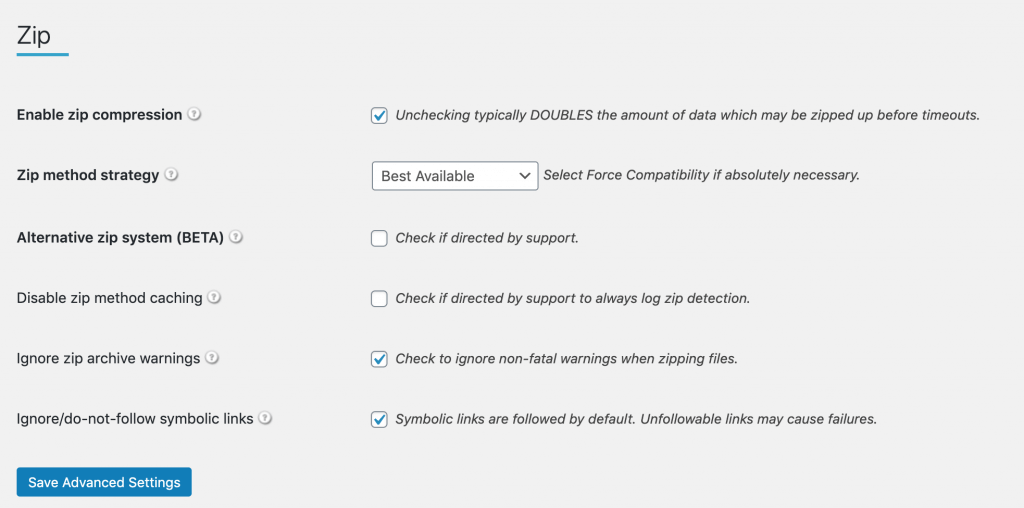
El primer paso sería ver si está ejecutando compresión zip. Si está ejecutando compresión zip y experimenta tiempos de espera, intente deshabilitarlo. Esto soluciona el problema aproximadamente el 70% de las veces, ya que los servidores (en particular, los servidores compartidos) no tienen la capacidad de compresión.
Desactive la compresión zip desde la configuración de Zip, luego intente la copia de seguridad nuevamente. Notará que el archivo ZIP puede parecer un poco más grande, pero esto se debe a que el archivo no se comprime.
Sistema postal alternativo
El sistema ZIP alternativo es una gran solución si su copia de seguridad aún experimenta tiempos de espera después de deshabilitar la compresión zip. El sistema ZIP estándar es el ejecutable ZIP real (línea de comandos) o biblioteca (PclZip). Dado el directorio raíz de respaldo y la lista de exclusiones, escanea el sitio, determina internamente la lista de archivos para el archivo ZIP y lo construye. Una vez que el proceso está en marcha, no se puede interrumpir y la mayoría se ejecuta hasta su finalización, por lo que algunos servidores pueden experimentar tiempos de espera.
El sistema ZIP alternativo escanea para crear la lista de archivos para el archivo ZIP. Debido a que tiene el control de eso, puede proporcionar listas de archivos ejecutables / bibliotecas que se agregarán al archivo ZIP. Esto permite que el sistema ZIP alternativo realice "ráfagas", ya que quiere recuperar el control después de agregar cada conjunto de archivos. Esto ayuda a aliviar los tiempos de espera que puede experimentar un servidor durante el proceso de compresión.

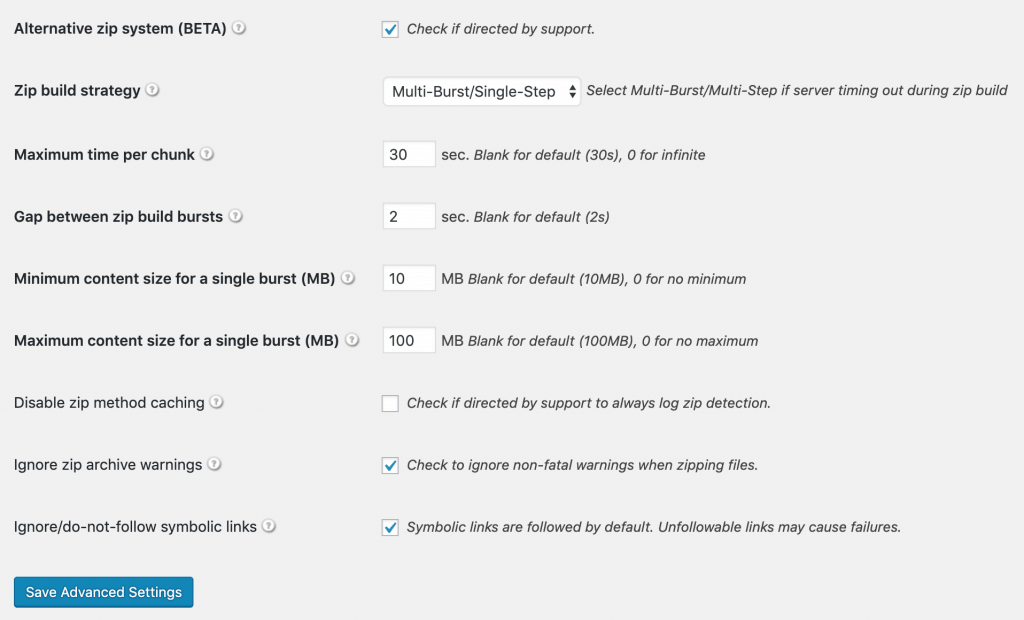
Una vez que el Sistema Zip Alternativo esté habilitado, estas configuraciones se aplicarán de forma predeterminada.
- Continúe y deje la estrategia de compilación Zip como "Multi-Burst / Single-Step", ya que esto permitirá que el archivo ZIP se compile más rápido. La estrategia "Multi-Burst / Multi-Step" está hecha para servidores que se agotan durante la compilación de el archivo ZIP. Si se agota el tiempo de espera de la copia de seguridad durante la creación del archivo ZIP, debe cambiar a “Multi-Burst / Multi-Step”.
- La opción de Tiempo máximo por fragmento es la cantidad máxima de tiempo que BackupBuddy debe permitir que se ejecute una compilación de archivo ZIP antes de pausar y programar un nuevo paso de continuación. Algunos servidores agotan el tiempo de espera prematuramente sin previo aviso, por lo que esto puede hacer que el archivo ZIP se detenga. Si el archivo ZIP se agota durante el proceso de compresión, establecer un valor aquí ayudará a aliviar los tiempos de espera. Si el tiempo máximo de ejecución de su servidor es de 30 segundos, entonces debería intentar reducir el valor a 25 segundos. Esto hará que BackupBuddy ejecute cada proceso en menos de 25 segundos y no exceda el tiempo de ejecución de 30 segundos establecido por el servidor.
- La opción Espacio entre ráfagas de compilación zip se aplicará entre cada ráfaga de compilación de archivo ZIP. Algunos servidores / hosting pueden beneficiarse de tener un pequeño período de tiempo entre ráfagas para permitir que el servidor se ponga al día con las operaciones y / o permitir que la carga promedio a lo largo del tiempo se reduzca al distribuir el uso de la CPU y el disco. Es mejor mantener esta opción en el valor predeterminado (2 segundos).
- La opción Tamaño mínimo de contenido para una sola ráfaga (MB) le indica a BackupBuddy la cantidad mínima de contenido que debe agregar por solicitud de ráfaga. El valor predeterminado es 10 MB, que es suficiente para que la mayoría de los servidores puedan manejarlo. Es mejor mantener este valor igual a menos que el servidor no pueda manejar la cantidad mínima de contenido.
- La opción Tamaño máximo de contenido para una sola ráfaga (MB) le indica a BackupBuddy la cantidad máxima de contenido que debe agregar por solicitud de ráfaga. El valor predeterminado es 100 MB. Sin embargo, es posible que algunos planes de alojamiento más económicos no puedan manejar tanto contenido solicitado. Si habilita el sistema Zip alternativo y aún experimenta tiempos de espera, es posible que desee modificar esta configuración comenzando con 50 MB como máximo.
Copias de seguridad que se agotan durante el volcado de la base de datos
A veces, es posible que se agote el tiempo de espera de la copia de seguridad durante la parte de la base de datos. El paso de la base de datos vuelca todas sus filas en sus respectivas tablas y crea un archivo .sql que se agregará dentro de su copia de seguridad. Los tiempos de espera pueden ocurrir durante este paso principalmente por dos razones: la tabla que se está volcando está dañada de una forma u otra, o hay un problema con wp-cron.
Tablas de bases de datos dañadas
¿Qué mesa está provocando el tiempo de espera? Es posible que desee ver la tabla que está causando el tiempo de espera, ya que podría estar dañada. La tabla se puede ver desde PhpMyAdmin o si su proveedor de alojamiento ofrece una solución de administración de bases de datos, se puede ver allí.
- Intente excluir la tabla de la copia de seguridad y vea si alivia el problema. Si es así, lo más probable es que la tabla esté dañada.
WP Cron
Si se agota el tiempo de espera de la primera tabla de la base de datos, entonces podría haber un problema con wp-cron. Si no está familiarizado con wp-cron y cómo funciona, puede consultar nuestra documentación WP cron.
BackupBuddy ejecuta un paso cronPass que programará un trabajo cron para que se ejecute para el volcado de la base de datos, por lo que si hay otro complemento que ejecuta un trabajo cron en este momento, puede causar un conflicto.
- Si su sitio usa almacenamiento en caché, vacíe el caché, ya que este es un problema común con el cron.
- También puede intentar desactivar temporalmente todos los complementos excepto BackupBuddy para encontrar el complemento que causa este conflicto.
- También puede verificar si wp-cron está habilitado en el servidor y si wp-cron está deshabilitado o si no se realizaron trabajos cron y / o se configuraron incorrectamente. Esto puede provocar problemas con el cron.
Puede ver si wp-cron está habilitado en su servidor visitando la página de Herramientas de servidor de BackupBuddy (BackupBuddy -> Herramientas de servidor). En la pestaña "Servidor", hay una lista de configuraciones específicas para su entorno de servidor.
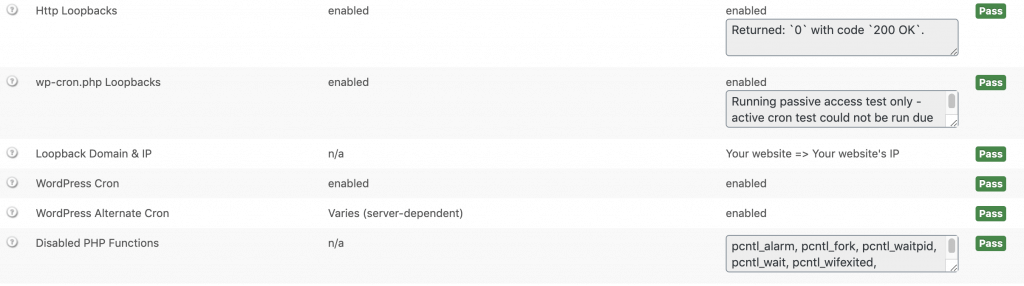
Errores dentro de los tiempos de espera de BackupBuddy
También pueden ocurrir errores durante una copia de seguridad, principalmente el proceso de compresión, que parece un tiempo de espera. Es una buena idea durante la resolución de problemas mirar el registro de estado y ver si hubo algún error antes del tiempo de espera.
Generalmente, el tipo de error más común se informa desde PHP. El tipo de error más común es con la memoria PHP. Si su servidor no admite el método ZIP exec (línea de comandos) o ZipArchive, utilizará PclZip. Dado que PclZip usa PHP como una herramienta de utilidad ZIP, se basa en la configuración de PHP para ejecutar la tarea ZIP.
Cada sitio que ejecuta PHP tiene una memoria PHP configurada en su archivo php.ini, y si excede la memoria, devolverá este error:
Error fatal: se agotó el tamaño de memoria permitido de 33554432 bytes (se intentó asignar 2348617 bytes)
Si su servidor no es compatible con exec, deberá aumentar su memoria PHP para permitir que la copia de seguridad se ejecute hasta su finalización.
Terminando
Como puede ver, hay muchos factores diferentes a considerar cuando ve un tiempo de espera de BackupBudy. Es importante leer el registro de estado al solucionar problemas, ya que proporciona más información sobre el motivo de este tiempo de espera. Además, comprender su servidor y su configuración le dará más información sobre sus capacidades al ejecutar el proceso de copia de seguridad. Al seguir estos pasos anteriores, se proporcionarán los pasos de solución de problemas más comunes para lidiar con los tiempos de espera.
Si aún tiene problemas con el tiempo de espera de BackupBuddy, nuestro equipo de soporte está listo. Visite la mesa de ayuda de iThemes ahora para abrir un ticket de soporte.